4 วิธีในการแก้ไขหรือแก้ไขข้อมูลเมตา MP3 บน Windows & Mac
ทุกคนคือ Musicphile ซึ่งหมายความว่าเรารักเสียงเพลงเพราะช่วยให้เรารู้สึกถึงอารมณ์ของนักร้องและนักเขียนแม้ว่าเราจะไม่เห็นพวกเขาด้วยสายตาก็ตาม ทุกคนสามารถเชื่อมต่อกันได้ผ่านเสียงเพลง และสามารถช่วยเราคลายความเครียด พัฒนาไอคิวของเรา และทำงานอย่างมีประสิทธิผลได้ทุกวัน เพลงส่วนใหญ่อยู่ในรูปแบบ MP3 เพราะเป็นคอนเทนเนอร์เสียงมาตรฐานสำหรับมัน แม้ว่าคุณจะสามารถเล่น MP3 บนอุปกรณ์ของคุณได้ แต่คุณจะไม่สามารถเล่นการจัดเรียงที่เหมาะสมได้อย่างถูกต้องหากข้อมูลเมตาไม่ถูกต้อง คุณไม่สามารถกำหนดอารมณ์ที่เหมาะสมได้หากคลังเพลงของคุณยุ่งเหยิง คุณจะทำอย่างไร? ทำไมคุณไม่ลองแก้ไขแท็กเพื่อจัดเรียงให้ถูกต้องล่ะ ถ้าคุณต้องการทราบวิธีการแก้ไขข้อมูลเมตา MP3 บน Windows และ Mac บทความนี้เป็นบทความที่เหมาะสำหรับคุณ เนื่องจากเราแสดงวิธีต่างๆ สี่วิธีที่คุณสามารถใช้ได้

ส่วนที่ 1 วิธีที่ดีที่สุดในการแก้ไขหรือแก้ไขข้อมูลเมตา MP3 บน Windows และ macOS [แนะนำ]
FVC Video Converter Ultimate ได้ก้าวไปสู่การเป็นหนึ่งในโปรแกรมที่ดีที่สุดในการแก้ไขแท็ก MP3 บน Windows และ Mac ของคุณแล้ว เครื่องมือนี้สนับสนุนการอัปโหลด MP3, WAV, WMA, AAC และรูปแบบเสียงอื่นๆ อีกมากมายเพื่อแก้ไขปัญหาเดียวกันเกี่ยวกับข้อมูลเมตา นอกจากนี้ยังสามารถลบข้อมูลเมตาที่ซ่อนอยู่ซึ่งคุณไม่สามารถเข้าถึงได้ด้วยตัวแก้ไขแท็กอื่นๆ
ไม่เพียงเท่านั้น ยังสามารถแปลงไฟล์ MP3 เป็นรูปแบบเสียงอื่นได้หากต้องการ และยังมีฟังก์ชันและคุณสมบัติมากมายที่อยู่ภายใน Toolbox คุณสามารถตรวจสอบได้หากคุณดาวน์โหลด คุณสามารถให้โปรแกรมนี้แก้ไขปัญหาโดยเร็วที่สุดภายในเวลาไม่กี่นาที ไม่แน่ใจว่าจริงหรือเปล่า โชคดีที่บทช่วยสอนที่เขียนไว้ด้านล่างนี้จะสอนวิธีแก้ไขข้อมูลเมตาของ MP3 เพื่อพิสูจน์ว่าคุณทำได้รวดเร็วดังที่เรากล่าวไว้
ขั้นตอนที่ 1. คลิกปุ่มดาวน์โหลดด้านล่าง เลือกระบบปฏิบัติการที่คุณกำลังใช้อยู่ด้านล่าง ติดตั้งอย่างรวดเร็วหลังจากดาวน์โหลด เปิดเครื่องมือและไปยังขั้นตอนถัดไป
ดาวน์โหลดฟรีสำหรับ Windows 7 หรือใหม่กว่าดาวน์โหลดอย่างปลอดภัย
ดาวน์โหลดฟรีสำหรับ MacOS 10.7 หรือใหม่กว่าดาวน์โหลดอย่างปลอดภัย
ขั้นตอนที่ 2. เลือก กล่องเครื่องมือ และใต้นั้นให้คลิกที่ ตัวแก้ไขข้อมูลเมตาของสื่อ. ดังที่เราได้กล่าวไว้ในบทนำ มีหลายฟังก์ชันที่คุณสามารถใช้ได้ซึ่งอยู่ใน Toolbox ที่ตัวแก้ไขอื่นไม่มีให้
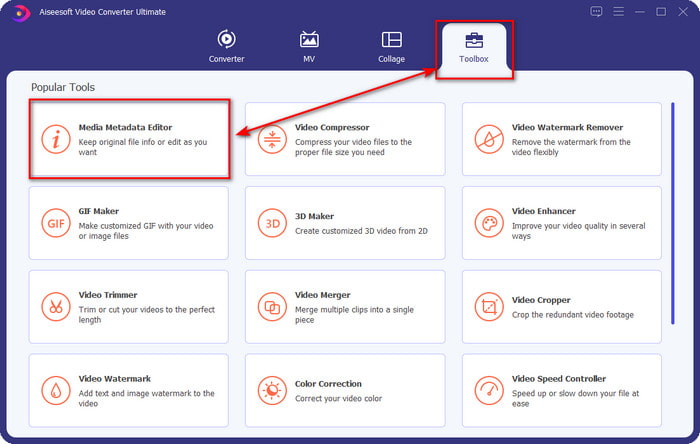
ขั้นตอนที่ 3. หน้าต่างขนาดเล็กจะแสดงบนหน้าจอของคุณ คลิก + ไอคอน. ค้นหาไฟล์เสียงหรือ MP3 ในโฟลเดอร์ที่จะแสดงบนหน้าจอ คลิกที่ไฟล์ แล้วกด เปิด เพื่ออัปโหลด
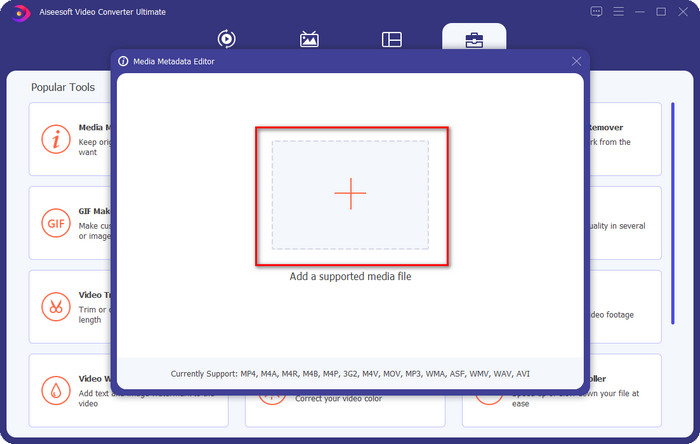
ขั้นตอนที่ 4. แก้ไขและแก้ไขข้อมูลเมตาตามความต้องการของคุณ คลิกแต่ละอัน กล่องข้อความ เพื่อเพิ่มข้อมูล
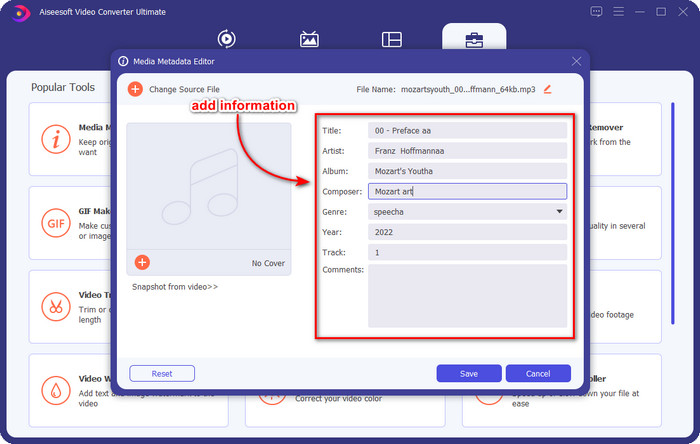
ไม่จำเป็น. ด้วยเครื่องมือนี้ คุณสามารถเพิ่มหรือแก้ไขข้อมูลเมตาของปกอัลบั้ม MP3 ในไฟล์ MP3 ของคุณได้โดยคลิกที่ + ไอคอน; เลือกรูปภาพที่คุณต้องการใช้เป็นหน้าปกในโฟลเดอร์ แล้วคลิก เปิด เพื่อดำเนินการต่อ.
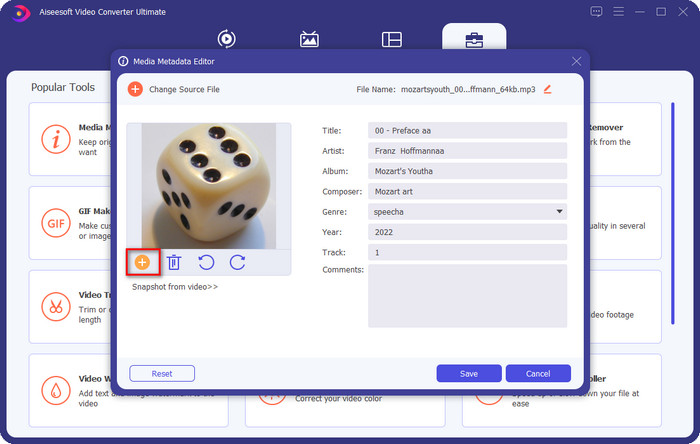
ขั้นตอนที่ 5. หากคุณเพิ่มและแก้ไขข้อมูลเมตาของไฟล์ MP3 เสร็จแล้ว ให้กด บันทึก ปุ่มเพื่อบันทึกการเปลี่ยนแปลงที่คุณทำกับไฟล์เสียงของคุณ Voila ด้วยสิ่งนี้ คุณได้แก้ไขแท็กเสียงได้อย่างง่ายดายด้วยความช่วยเหลือของเครื่องมือขั้นสูงสุด
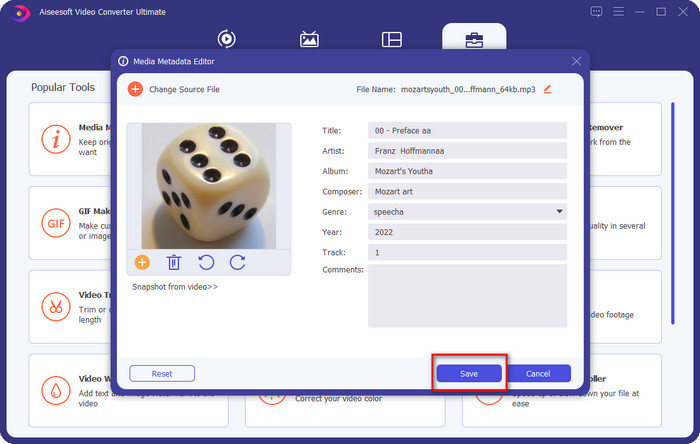
ส่วนที่ 2 3 วิธีฟรีในการเปลี่ยนแท็ก MP3 บนเดสก์ท็อป
iTunes
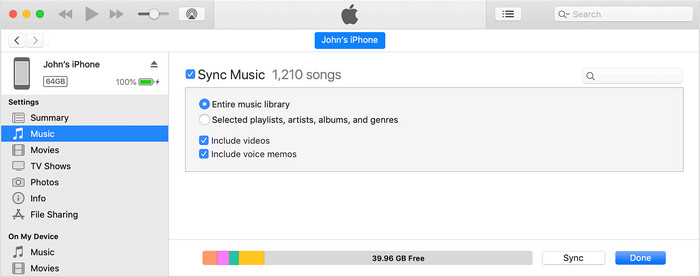
iTunes เป็นบิวท์อินที่สามารถช่วยคุณแก้ไขแท็ก mp3 บน macOS X ได้ โดยทำสิ่งเดียวกันกับ กรูฟ มิวสิค เกี่ยวกับการแก้ไขข้อมูลเมตาของไฟล์เสียงของคุณ แต่ด้วยเครื่องมือนี้ คุณสามารถซื้อเพลงและเล่นที่นี่ได้โดยเร็วที่สุด นอกจากนี้ เพลงที่มาจากแอปนี้มีแท็กอยู่แล้ว และหากเพลงที่คุณดาวน์โหลดไม่มี คุณสามารถใช้แท็กนี้เพื่อเพิ่มแท็กได้ ทำตามขั้นตอนด้านล่างเพื่อทราบวิธีการทำ
ขั้นตอนที่ 1. เปิด iTunes บน Mac ของคุณ
ขั้นตอนที่ 2. คลิกไฟล์เสียงและเลือก รับข้อมูล.
ขั้นตอนที่ 3. แก้ไขแท็กและคลิกตกลงเพื่อบันทึกการเปลี่ยนแปลง
MP3Tag
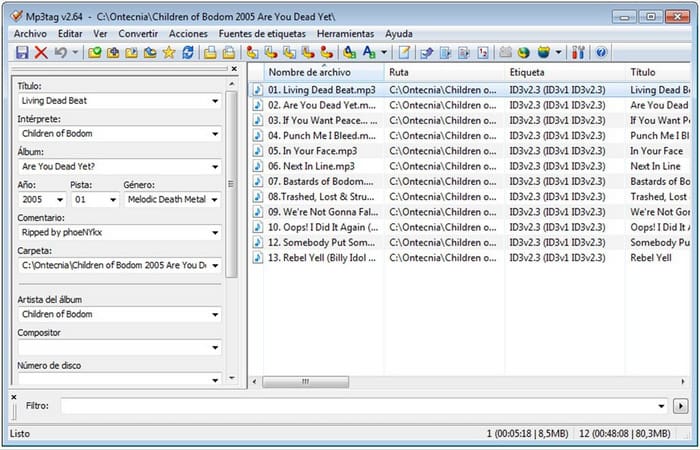
แท็ก MP3 เป็นโปรแกรมแก้ไขแท็ก MP3 โดยเฉพาะและดีที่สุดที่คุณสามารถดาวน์โหลดได้บน Windows ของคุณ ด้วยเครื่องมือนี้ คุณจะสามารถเข้าถึงฐานข้อมูลเพลงโดยอัตโนมัติเพื่อให้มีข้อมูลเมตาที่ถูกต้อง แม้ว่าเครื่องมือจะไม่เหมือนกับซอฟต์แวร์ในตัวอื่นๆ แต่เรายังคงเห็นได้ว่ายังคงสามารถปรับข้อมูลเมตาได้ด้วยความช่วยเหลือของเครื่องมือนี้ด้วยรูปแบบที่รองรับโดยเฉลี่ย หากคุณต้องการดาวน์โหลดและใช้เครื่องมือนี้ ให้ทำตามขั้นตอนด้านล่าง
ขั้นตอนที่ 1. ดาวน์โหลดซอฟต์แวร์บนคอมพิวเตอร์ของคุณและเปิด
ขั้นตอนที่ 2. ลากแล้ววาง ไฟล์ MP3 ที่อยู่ตรงกลาง ให้คลิกที่ไฟล์เสียง และทางด้านซ้าย คุณสามารถแก้ไขแท็กได้
ขั้นตอนที่ 3. หากต้องการบันทึกการแก้ไขที่คุณทำ ให้คลิกที่ บันทึก-ไอคอน.
กรูฟ มิวสิค
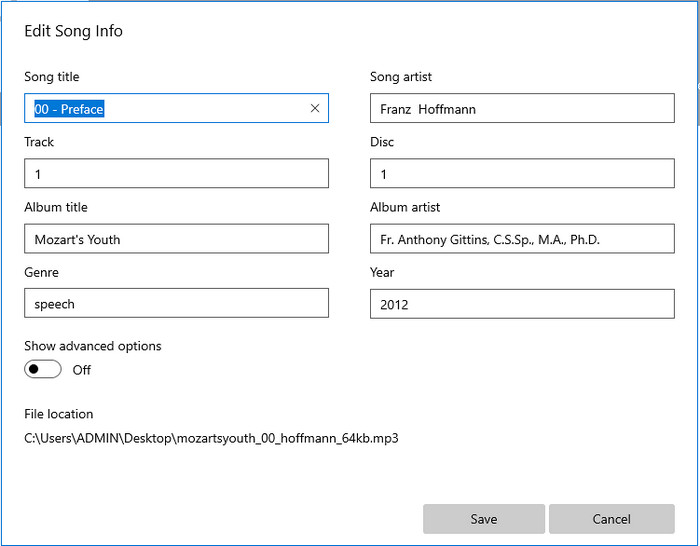
สมมติว่าคุณมีพื้นที่ไม่เพียงพอในไดรฟ์ของคุณ เป็นไปได้ไหมที่จะเรียนรู้วิธีแก้ไขแท็ก MP3 บน Windows 10 แล้ว กรูฟ มิวสิค พร้อมให้ความช่วยเหลือผู้ใช้ Windows เปลี่ยนแท็กในไฟล์เสียงของตน ด้วยเครื่องมือนี้ คุณสามารถเล่นไฟล์เสียงเกือบทุกไฟล์ที่บันทึกไว้ในไดรฟ์ของคุณได้อย่างง่ายดาย หากคุณต้องการทราบวิธีใช้แอปที่มาพร้อมเครื่องนี้ ให้ทำตามขั้นตอนด้านล่าง
ขั้นตอนที่ 1. คลิก หน้าต่าง-icon บนหน้าจอและพิมพ์ Groove Music เพื่อเปิด หลังจากคลิก เครื่องมือจะทำการตั้งค่าโดยอัตโนมัติ
ขั้นตอนที่ 2. กดคลิกขวาของไฟล์เสียงและไปที่ แก้ไขข้อมูล.
ขั้นตอนที่ 3. เปลี่ยนข้อมูลเมตาแก้ไขข้อมูลเพลงแล้วคลิก บันทึก เมื่อคุณทำทุกอย่างเสร็จแล้ว
ส่วนที่ 3 คำถามที่พบบ่อยเกี่ยวกับการแก้ไขข้อมูลเมตาใน MP3
แก้ไขข้อมูลเมตา MP3 ออนไลน์ได้อย่างปลอดภัยหรือไม่
ใช่ คุณสามารถแก้ไขข้อมูลเมตาใน MP3 ออนไลน์ได้หากต้องการ แต่จำไว้ว่ามีเว็บไซต์ที่มีเครือข่ายที่ไม่ปลอดภัย ดังนั้นการลงชื่อเข้าใช้จึงเป็นการตัดสินใจที่ไม่ถูกต้อง ดังนั้น เพื่อหลีกเลี่ยงปัญหานี้ คุณต้องใช้เครื่องมือที่เรานำเสนอด้านบนเพื่อแก้ไขข้อมูลเมตา mp3 ของคุณอย่างปลอดภัย
ข้อมูลเมตามีความสำคัญหรือไม่
แท้จริงแล้วมันคือ ข้อมูลเมตามีบทบาทสำคัญในทุกไฟล์มีเดียที่เรามี ด้วยวิธีนี้ คุณสามารถระบุสิ่งที่อยู่ภายในไฟล์ได้อย่างง่ายดาย เช่น ตำแหน่ง เวลา วันที่ ข้อมูล และอื่นๆ นอกจากนี้ ข้อมูลที่เราเพิ่มที่นี่เป็นเพียงแนวคิดง่ายๆ เกี่ยวกับข้อมูลเมตา และหากคุณต้องการทราบข้อมูลเพิ่มเติมเกี่ยวกับข้อมูลเมตา คุณต้องคลิกลิงก์นี้และอ่าน ข้อมูลเมตาคืออะไร.
ฉันสามารถดูข้อมูลเมตาใน MP3 ของฉันได้หรือไม่
แน่นอน ใช่ คุณทำได้ และถ้าคุณไม่รู้ วิธีดูข้อมูลเมตาคุณสามารถอ่านบทความนี้และทำตามขั้นตอนที่ระบุเกี่ยวกับวิธีการดูอย่างถูกต้อง
สรุป
อันที่จริง ตัวแก้ไขแท็ก .mp3 ที่ดีที่สุดทั้งสี่ตัวอยู่ใกล้แค่เอื้อมแล้ว ซึ่งหมายความว่าตอนนี้คุณสามารถเลือกเครื่องมือด้วยวิธีของคุณ ด้วยข้อมูลข้อเท็จจริงที่เราให้ไว้ในบทความนี้ เราสามารถแก้ไขหรือแก้ไขแท็กในไฟล์ MP3 ของเราได้อย่างง่ายดาย แม้ว่าวิธีการที่เรามีให้นั้นดีที่สุด แต่เรายังคงเลือก FVC Video Converter Ultimate เหนือบิวด์อินอื่นๆ หรือแอปของบุคคลที่สาม เนื่องจากเครื่องมือนี้นำเสนอการแก้ไขแท็กขั้นสูงและทรงพลังที่คุณต้องการโดยไม่ต้องใช้ความพยายามมากเกินไป ดังนั้น หากคุณต้องการใช้เครื่องมือนี้ คุณสามารถคลิกปุ่มดาวน์โหลดและทำตามขั้นตอนที่เราเขียนไว้ด้านบนนี้



 Video Converter Ultimate
Video Converter Ultimate บันทึกหน้าจอ
บันทึกหน้าจอ


